企业门户网站建设情况汇报如何进行电子商务网站推广?
配置与管理防火墙
1,概念:设置在不同网络或网络安全域之间的一系列部件的组合。
2,功能:保护内网中易手攻击的服务;控制内外网之间网络系统的访问;隐藏内网的IP地址及结构的细节,提高网络保护;对网络存取和访问进行监控和审计;集中管理内网的安全性,降低管理成本。
3,类型:
包过滤防火墙:对每个进入的数据包使用一个规则集合,然后转发或丢弃该数据包。
应用级网关:代理服务器。
firewalld服务安装与配置
#firewalld内置于centos7,所以是自动安装的。
[root@localhost ~]# rpm -qa | grep firewalld
firewalld-filesystem-0.6.3-8.el7.noarch
firewalld-0.6.3-8.el7.noarch#如果没有安装则yum安装
[root@localhost ~]# yum -y install firewalld firewall-config#基本操作
status/start/stop/resart/enable/disable

#列出可用的区域
[root@localhost ~]# firewall-cmd --get-zones
block dmz drop external home internal public trusted work#列出默认的区域
[root@localhost ~]# firewall-cmd --get-default-zone
public#改变默认的区域
[root@localhost ~]# firewall-cmd --get-default-zone=新域
firewalld服务使用XML配置文件,存储在/etc/lib/firewalld/service目录下,
#列出所有支持的服务
[root@localhost ~]# firewall-cmd --get-service#查看当前区域内加载的服务
[root@localhost ~]# firewall-cmd --list-service
dhcpv6-client ssh
firewall-cmd是防火墙配置管理工具的CLI版本。
格式:firewall—cmd [参数]
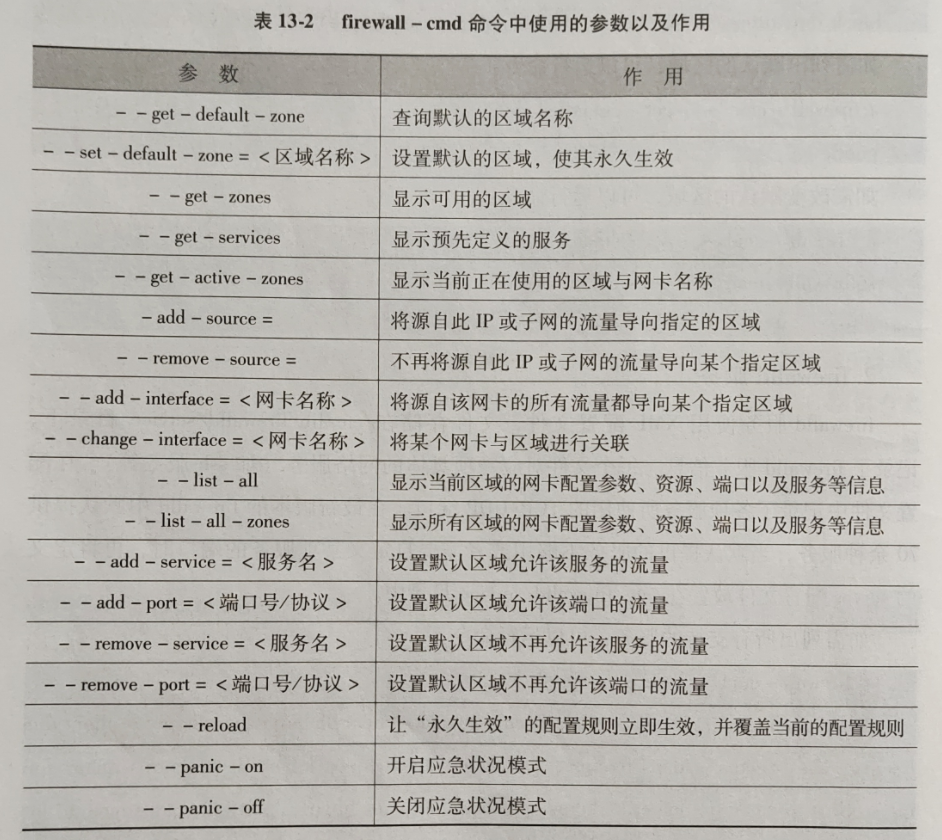
rewall—cmd [参数]
[外链图片转存中...(img-TH3yLVA9-1709727101816)]